הקדם
OpenSearch מעוצב כדי לספק יכולת חיפוש מקולקל וגמישה ברחבי טווח רחב של יישומים. הוא מספק חיפוש מקורים, אנליטיקה מדידה ומעקב ממשיך בזמן שמספק כלים חזקים לחקירה והצגה של נתונים. הניהול היעיל של OpenSearch הוא חשוב להתביישות ומעקב ביישומים.
השרת הייצורים של DigitalOcean מספק תמיכה בהעברת המערכת של OpenSearch. ניתן להעביר מערכת הייצורים שלך לקירוב של קבוצת OpenSearch, בה ניתן לנתח ולשאול בעזרת API ולוחות של OpenSearch.
הגישה הזו מועילה במידה רבה אם אתה רוצה ל:
- מעקב והתבעית: עקב אחר הביצועים והשגיאות של הייצור על-ידי ניתוח מערכת הלוג בזמן אמת.
- ניתוח ביצועים: להשגיא תובנות על דפוסי התנועה של האינטרנט ומדידות של השרתים.
- ניהול מאגר מרכזי: לאגוף מערכת הלוג מייצורים מהשרת הייצורים במקום אחד למטה בעזרת אחד ממקום OpenSearch במטרה של שיפור הניהול.
במדריך הלימוד הזה, תלמדו איך להגדיר את הייצור שלך בשרת הייצורים על מנת לעבור לוח הבקרה שמנוהל על-ידי DigitalOcean.
תנאי קבע
לפני שתתחילו, ודאו שיש לכם את הדברים הבאים:
- חשבון DigitalOcean חוקי. עבור הדרך המפורטת בדיוק, התייעץ למסמך התחלה עם DigitalOcean.
- מערך מנוע אפשר להנהגה.
- יישום שמתרחש על המשטח הבנוי של DigitalOcean. למידה על איך ליצור יישומים על המשטח הבנוי על ידי עיקוב אחרי המסמכים הרשמיים של DigitalOcean.
שלב 1 – יצירת מאגר מנוע אפשר להנהגה
כדי ליצור מאגר מנוע אפשר להנהגה מנוע, בעצם לבית המשדר חלק המאגרים של הלוח הבקר ולחצון על יצירת מאגר.
בחר מרכז מחשב מידע/אזור ובחר את הרשת VPC המושלמת לך מהאזור (אם יש לך רשתות VPC רבות בנויות). בחר OpenSearch כמנוע הבסיס.
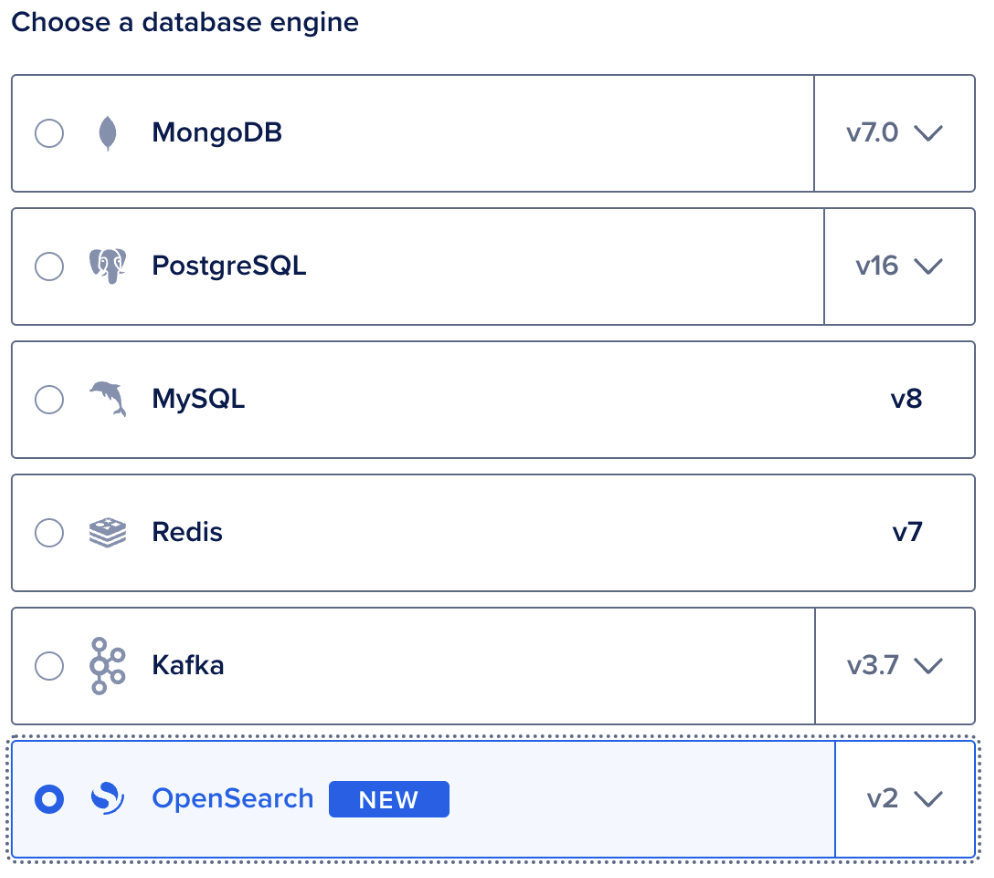
עכשיו, בחר את ההגדרות לבסיס הנתונים.
תוכל לשנות את ההגדרות ולהגבר בכל זמן אחרי יצירת הקבוצה, אך ההגדרה להקטינה אינה נתמכת ברגע זה.
OpenSearch גם תומך בהגברת האחסון, אז תוכל לבחור את גודל האחסון.
לבסוף, תנו לקבוצת הבסיס שלך שם, תבחר את הפרוייקט המועדף עליך, ותוסף תגיות (אם יש).
לשם, לחץ יצירה קבוצת בסיס נתונים כשתסיים.
שלב 2 – הגדרת היישומה
ניתן להעביר נתונים לקבוצת OpenSearch ניהלה על מנת להציג אותם בלוח בקר של OpenSearch בלוח הבקר.
כדי להגדיר העברה של נתונים, תלכי לחלק היישומים של הלוח הבקר, תלכי על אפליקצייתך ותלכי ללוח ההגדרות. בהעברה של הנתונים תלכי על עריכה ותבחר Managed OpenSearch.
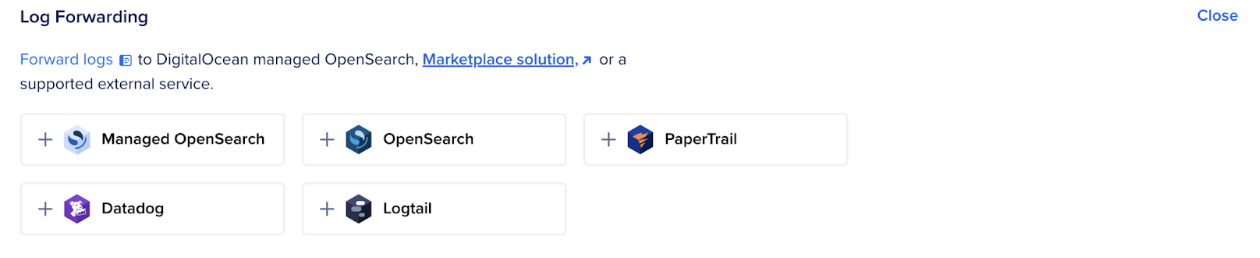
אחר כך, תספק את הערכים המתאימים:
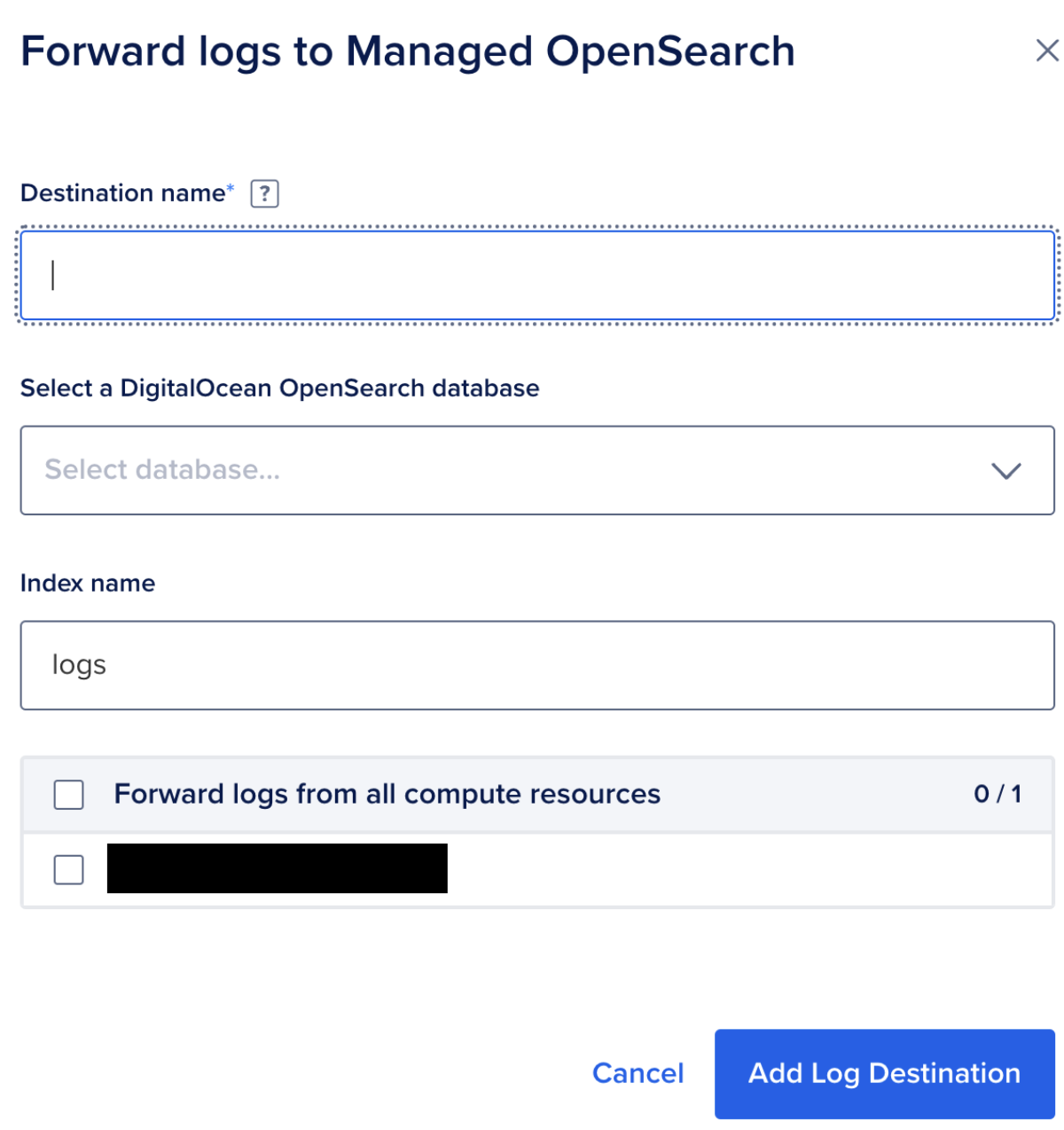
הגדר את שם היעד המסויים שיעזר לך להבחין באינטגרציות הנתונים הרבות.
בחר בבסיס נתונים OpenSearch של DigitalOcean. כשתלחץ, תראה רשימה נפתחת של קבוצות OpenSearch מנוהלות שזמינות בחשבון שלך. בחר באחת המתאימה לשימוש שלך.
שם סדרה מתייחס לזהות היחידה של סדרה. כל סדרה יכולה לאחסן ולארגן נתוני יומן, כך שזה יהיה קל יותר לחפש, לנתח ולהציג באופן ספציפי עבור קבוצות מסוימות של יומנים בהתבסס על הנורמה המוגדרת למספרי תיעוד. שם הסדרה הזה מאפשר למשתמשים לנהל ולשאול באופן יעיל את היומנים בתוך ערכת OpenSearch.
עכשיו, בחר בשרות המשאבים מהאפליקציה שבעבורה אתה רוצה להעביר יומנים. יש ללחוץ על הוסף יעד יומנים כדי לשמור את ההגדרות האלה.
שלב 3 – הקמת שולחן הבקרה של OpenSearch
במסוף, מדף בסיס הנתונים של OpenSearch, יש ללחוץ על שולחן הבקרה של OpenSearch (נמצא בפינה השמאלית העליונה).
מקורות מוסמכים להעברת יומנים לשירותי OpenSearch DBaaS אינם נתמכים. הוספת מקורות מוסמכים עלולה להיכשל בטעינת השולחן הבקרה.
השולחן הבקרה יבקש פרטי ההתחברות. פרטי ההתחברות שלך זמינים בחלק פרטי החיבור.
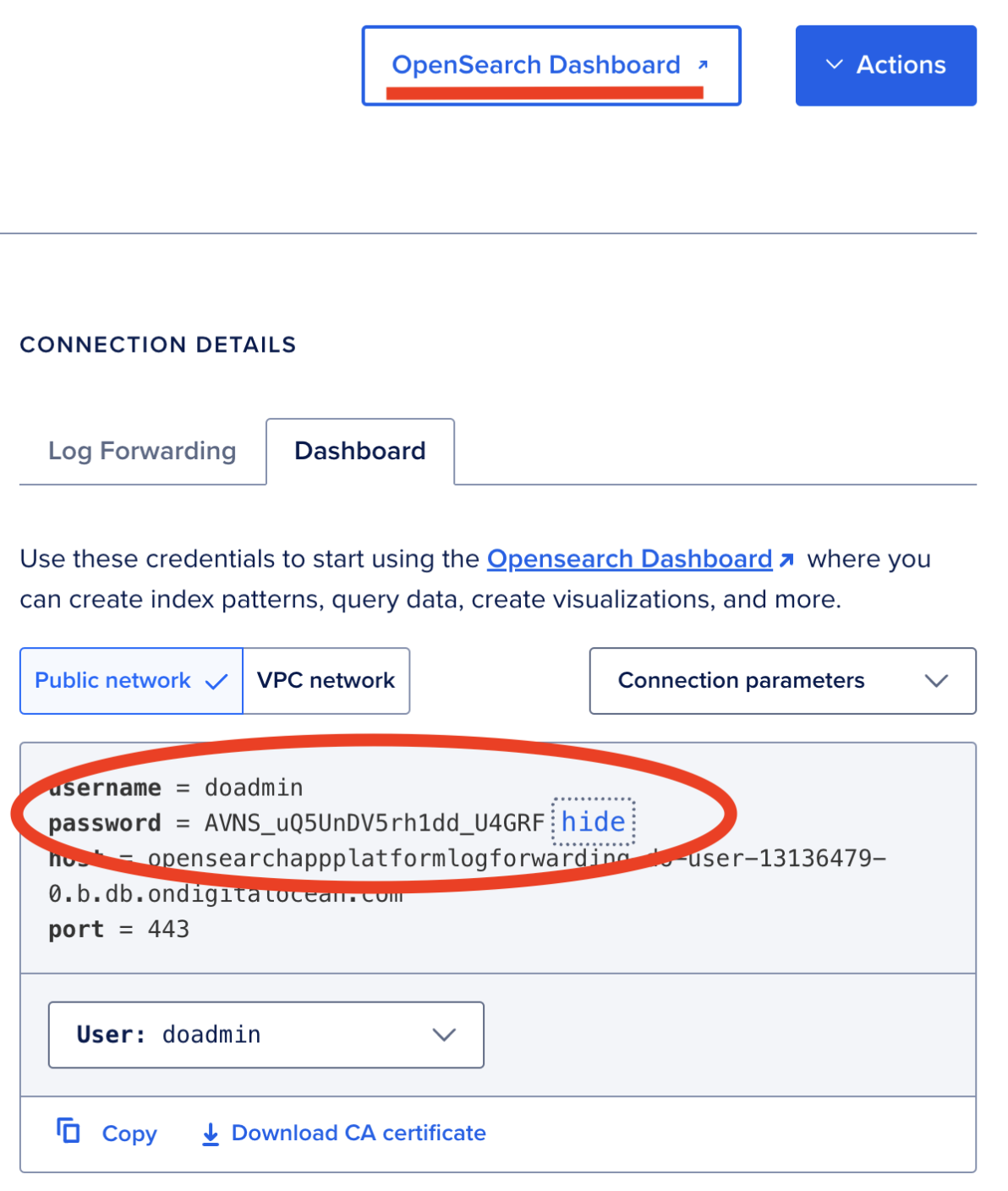
לאחר התחברות לשולחן הבקרה, מתוך התפריט השמאלי העליון, גש ל- ניהול -> ניהול שולחני בקרה.
כאן, בחר ב- דפ
- בחר את מקור הנתונים.
- כאן תראה את שם האינדקס שהגדרת בעת קביעת התצורה של יומני הפנייה באפליקציה שלך דרך פלטפורמת האפליקציות.
- שם שדה הזמן מכילים שדה חותמת זמן (נפוץ בנתוני יומן). תצטרך לבחור את השדה לשימוש עבור שאילתות והתראות מבוססות זמן.
- לחץ על צור תבנית אינדקס כדי להשלים את ההגדרה.
מתוך תפריט -> לוחות מחוונים של OpenSearch -> גלה, תוכל לראות את היומנים תחת שם האינדקס שהגדרת קודם. אם ישנם מספר אינדקסים, תוכל לבחור את המתאים מתוך התפריט הנפתח.
סיכום
הגדרת בהצלחה את שירות פלטפורמת האפליקציות שלך לאיסוף והעברת יומנים למסד נתונים מנוהל של OpenSearch ב-DigitalOcean. למדת גם כיצד ליצור לוח מחוונים חדש, להוסיף התראות ולהתאים אישית את לוחות המחוונים של OpenSearch. עם הכישורים הללו, תוכל כעת לנטר ולנתח את יומני שרת האינטרנט שלך ביעילות.
Source:
https://www.digitalocean.com/community/tutorials/sending-app-platform-logs-to-do-managed-opensearch













